Ratón sin fronteras es una aplicación desarrollada por Microsoft Garage que le permite compartir mouse y teclado con sus PC conectadas a una red. La ventaja de Ratón sin fronteras sobre Synergy es que puedes compartir tu mousecon 4 computadoras en la red sin tener que pasar por un procedimiento complejo de nombrar y luego configurar las posiciones de la pantalla. A diferencia de Synergy y otras aplicaciones de uso compartido de periféricos, incluye algunas funciones para compartir pantalla que valen la pena, como enviar capturas de pantalla a las PC conectadas, obtener áreas de pantalla capturadas de otros clientes, desactivar el protector de pantalla en las PC conectadas, copiar y pegar elementos o arrastrar y soltar archivos entre configuraciones PC y pantalla de bloqueo de cualquier PC conectada.
Ratón sin fronteras ha sido desarrollado solo para Windows, Mac yLinux no es compatible en este momento. El primer paso consiste en instalar la aplicación en el sistema donde está conectado el teclado / mouse (el que debe compartirse con otros sistemas). Inicie la aplicación y, en la pantalla de bienvenida, haga clic en No para generar un código de seguridad con el nombre de su computadora. Ahora copie esta información, ya que será necesaria para emparejar otras computadoras en la misma red.
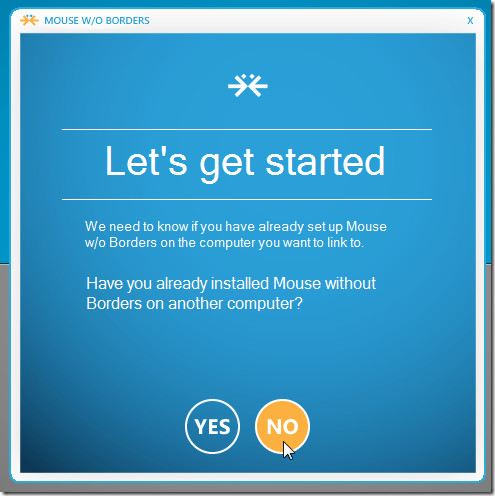
Instalar en pc Ratón sin fronteras en otras computadoras que se van a vincular con elcomputadora principal, haga clic en Sí en el cuadro de diálogo Bienvenido e ingrese el nombre de la computadora y el código de seguridad copiados previamente. Esto comenzará a establecer una conexión entre las computadoras. Tenga en cuenta que las computadoras que se van a vincular deben estar en la misma red, de lo contrario no podrá iniciar una solicitud de conexión.
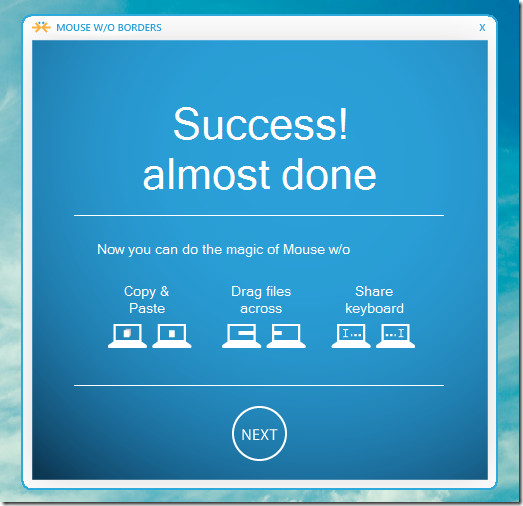
El mouse sin borde funciona desde la bandeja del sistema. los Obtener captura de pantalla de y Enviar captura de pantalla a Las opciones le permiten compartir capturas de pantalla con las PC conectadas, mientras que la función Personalizar pantalla de inicio de sesión permite cambiar la pantalla de inicio de sesión predeterminada.
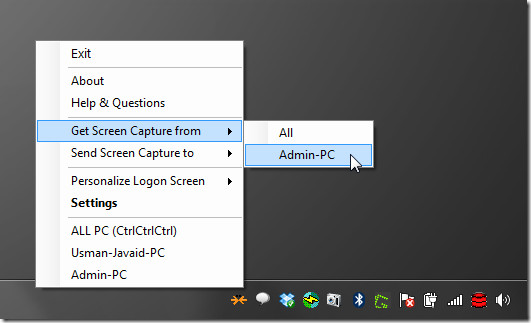
En la ventana Configuración, en la pestaña Configuración de la máquina, ustedpuede cambiar las opciones de conexión de red para compartir el mouse, ver su código de seguridad para compartir con otras computadoras, detener la conexión con PC ya conectadas y restablecer todas las conexiones.
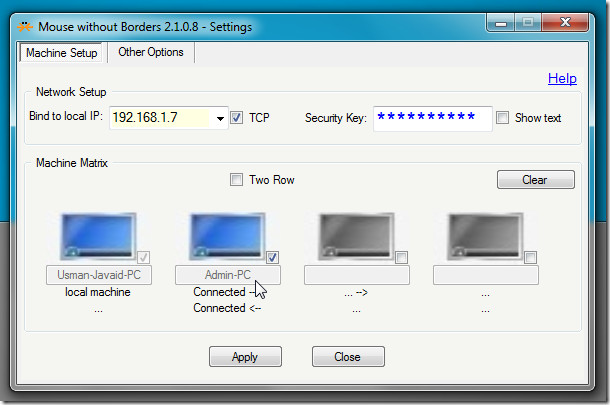
En la pestaña Otras opciones, puede alternar Ajustar mouse,comparta el portapapeles, oculte el logotipo, bloquee el protector de pantalla, desactive la activación / desactivación de Control-Alt-Eliminar. La sección Accesos directos del teclado le permite configurar combinaciones de teclas de acceso rápido para diferentes acciones, como bloquear la máquina controlada, volver a conectarse a los sistemas, cambiar al modo PC y salir de la aplicación. Las teclas de función y numéricas alineadas en la parte superior le permiten cambiar a otros sistemas en la lista mediante combinaciones de teclas de acceso rápido Ctrl + Alt predefinidas.
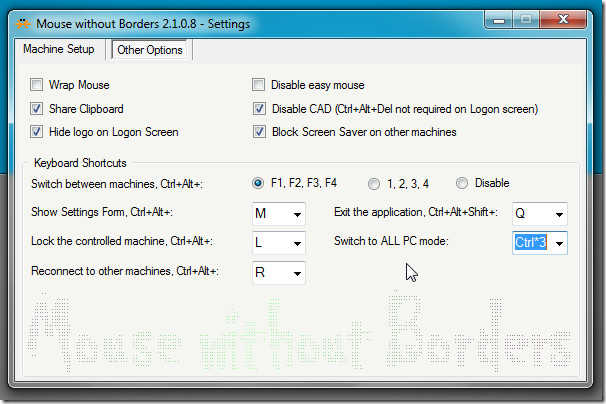
Las funciones para compartir el mouse y el teclado son bastante similares a Synergy. Sin embargo, Synergy no ofrece muchas de las funciones avanzadas que Ratón sin fronteras hace. El único inconveniente de Ratón sin fronteras es que solo puede compartir mouse y teclado con PC. Las Mac están fuera de discusión por ahora.
Puedes ver el Ratón sin borde video de introducción a continuación, que también muestra algunas de sus características en acción.
Mouse sin fronteras es una gran adición a unlista de herramientas imprescindibles. Al usar su funcionalidad de arrastrar y soltar, bloquear pantallas individuales y compartir el portapapeles y las capturas de pantalla, los usuarios sentirán que están usando una sola PC con escritorio extendido. Funciona en Windows XP, Windows Vista y Windows 7.
Descargar Mouse sin fronteras





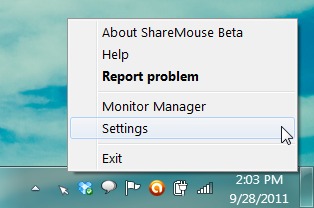







Comentarios